Crie um site de clube de futebol com WordPress em 5 etapas 2022
Publicados: 2022-11-21Quer criar um Site de Clube de Futebol? Podemos ajudá-lo a criar um belo site do Football Club ou um site de futebol com o WordPress.
Contaremos tudo sobre o design de sites de clubes de futebol. Você pode criar um site para clubes e times de futebol depois de ler este blog.
Criar um site de Clube ou Time de Futebol não é uma tarefa grande, é fácil criar esse tipo de site com o WordPress.
Existem vários temas WordPress que o ajudarão a criar facilmente qualquer tipo de clube de futebol ou site relacionado a esportes.
Você pode criar um site de clube de futebol em minutos, basta seguir este blog para saber mais sobre isso em detalhes.
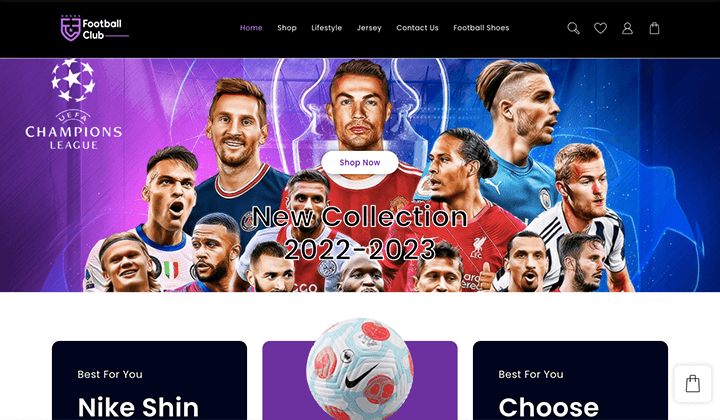
Índice
Crie um site de clube de futebol em 5 etapas simples
Aqui estão os passos rápidos que vamos seguir para criar um site de futebol bonito e responsivo com o WordPress.
- Selecione o domínio
- Hospedar site
- Instalar e configurar o WordPress
- Escolha o Tema WordPress
- Instale Plugins Úteis
Vamos saber em detalhes sobre como criar um site WordPress de clube de futebol e esportes com estas etapas simples.
Etapa 1: selecione o domínio
O primeiro passo para criar um site de clube de futebol ou qualquer tipo de site é primeiro selecionar e comprar um nome de domínio para o seu site.
Um nome de domínio é um endereço fácil de lembrar usado para acessar sites. Os domínios podem ser registrados com registradores de nomes de domínio, o que também permite que os usuários renovem os domínios todos os anos.
Um domínio ou nome de domínio é a localização ou identidade de um site. Por exemplo, o nome de domínio do nosso site é “ Themehunk.com “
Existem vários provedores de nomes de domínio baratos de onde você pode comprar um bom nome de domínio para o seu site.
Abaixo estão alguns dos melhores e mais baratos provedores de nomes de domínio que você pode considerar.
| S.Não | Registrador de domínio | Preço inicial | avaliações |
|---|---|---|---|
| 1 | Namecheap.com | $ 0,99 | |
| 5 | Name.com | US$ 9,99 | |
| 6 | Hostinger | $ 0,99 | |
| 7 | Big Rock | $ 1,98 |
Etapa 2: hospedar o site
Depois de comprar um domínio, você precisa comprar hospedagem na web para um site, onde você pode hospedar seu site.
Um bom provedor de hospedagem de sites é muito importante para o seu site. Uma boa empresa irá fornecer-lhe melhor velocidade e suporte. A hospedagem na web mais rápida para WordPress ajudará você a aumentar o desempenho do seu site.
Uma boa empresa irá fornecer-lhe melhor velocidade e suporte. A hospedagem na web mais rápida para WordPress ajudará você a aumentar o desempenho do seu site.
Abaixo estão alguns dos melhores e mais rápidos provedores de serviços de hospedagem na web que você pode considerar.
| Hospedagem | Mais | Planos básicos | avaliações |
|---|---|---|---|
| Siteground | Visita | US$ 6,99/mês* | |
| Bluehost | Visita | US$ 3,95/mês* | |
| Kinsta | Visita | US$ 35/mês* | |
| Hospedagem A2 | Visita | US$ 2,99/mês* | |
| Em movimento | Visita | US$ 6,99/mês* | |
| DreamHost | Visita | US$ 2,59/mês* | |
| Vai Papai | Visita | US$ 6,99/mês* |
Portanto, ao escolher um provedor de hospedagem para o seu site, não escolha apenas planos de hospedagem mais baratos, mas também bons provedores de serviços.
Você pode selecionar qualquer um dos itens acima ou de acordo com suas escolhas, você pode comprar de qualquer outro lugar. Sugerimos que você compre Domínio e Hospedagem do mesmo provedor de serviços para que você não precise se preocupar com questões técnicas.
Se você comprar um domínio e hospedagem do mesmo provedor de serviços, também receberá 1 clique do WordPress para instalar em seu site.
Etapa 3: Instale e configure o WordPress
Vamos comprar um domínio e hospedagem da Godaddy, para criar um site. Você pode escolher qualquer outro provedor de domínio e hospedagem de acordo com seu orçamento e requisitos.
Siga as etapas abaixo para comprar e hospedar o site com GoDaddy.
- Vá para Godaddy.com e clique em Hospedagem, no menu suspenso você verá uma opção para Hospedagem na Web, clique nessa opção. como você pode ver na captura de tela abaixo.
![Como criar um blog WordPress Etapas fáceis [Guia 2022] 1 how to create WordPress blog](/uploads/article/44293/kWjUJxKFfK1z31j4.png)
- Agora selecione um plano de Hosting, sugerimos que compre o plano Economy, que inclui um domínio grátis por 12 meses. Clique no botão Adicionar ao carrinho, conforme mostrado na captura de tela abaixo.
![Como criar um blog WordPress Etapas fáceis [Guia 2022] 2 buy a domain hosting forwp blog 2](/uploads/article/44293/ZORQtLrKvwT0ZleJ.png)
- Agora clique no botão Continuar, conforme mostrado na captura de tela abaixo.
![Como criar um blog WordPress Etapas fáceis [Guia 2022] 3 how WordPress blog is created](/uploads/article/44293/xn10iQXfZgfWHuHv.png)
- Agora é hora de coletar seu domínio gratuito. Na barra de pesquisa de domínio, procure o nome, um nome de domínio para o seu site, pois pesquisamos blogforthejoy.com e está disponível.
- Se o domínio que você pesquisou estiver disponível, você poderá ver uma opção Selecionar e continuar, conforme mostrado na captura de tela fornecida. Clique no botão Selecionar e Continuar
![Como criar um blog WordPress Etapas fáceis [Guia 2022] 4 buy a domain hosting forwp blog 4](/uploads/article/44293/VeL9IA7BSiI9GXNn.png)
- Agora, é hora de finalizar a compra. Depois de escolher a hospedagem e o domínio do seu site, você deve fazer o checkout com os métodos de pagamento disponíveis.
![Como criar um blog WordPress Etapas fáceis [Guia 2022] 5 buy a domain hosting forwp blog 5](/uploads/article/44293/Pn5p4nQndiSAmSrb.png)
- Após o pagamento, você receberá seu domínio e hospedagem, e agora está pronto para criar seu primeiro blog ou site WordPress.
Instalar e configurar o WordPress
Depois de comprar o Domínio e a Hospedagem do seu site, agora é hora de instalar o WordPress. para instalar o WordPress em seu site, siga as etapas fornecidas.

- Para instalar o WordPress, primeiro faça login na sua conta Godaddy e clique na opção Meus produtos , conforme mostrado na captura de tela abaixo.
![Como criar um blog WordPress Etapas fáceis [Guia 2022] 6 how to create a website 2](/uploads/article/44293/apuJO047A5WMVMV3.png)
- Agora, na seção Todos os produtos e serviços, você verá uma opção para Hospedagem na Web , aqui você verá outra opção para Configurar, conforme mostrado na captura de tela abaixo. Clique no botão Configurar .
![Como criar um blog WordPress Etapas fáceis [Guia 2022] 7 how to create a website 3](/uploads/article/44293/oeHMKjKaTF83M3EF.png)
- Agora, para configurar seu produto de hospedagem, você precisará inserir um domínio para usar com ele, na barra de pesquisa, insira o nome do domínio que você comprou junto com a hospedagem. e clique no botão Atualizar .
![Como criar um blog WordPress Etapas fáceis [Guia 2022] 8 how to create a website 4](/uploads/article/44293/IVRmov2AvcLY8COO.png)
- Agora você deve escolher um data center para sua hospedagem, de acordo com sua localização ou região, você deve selecionar um data center, também a GoDaddy recomendará que você escolha o data center mais próximo.
![Como criar um blog WordPress Etapas fáceis [Guia 2022] 9 how to create a website 5](/uploads/article/44293/2cb2UxL2AqEGhLEX.png)
- Por padrão, Godaddy recomendará que você use o WordPress como aplicativo para criar seu site. Clique no Sim, vamos a isso
![Como criar um blog WordPress Passos fáceis [Guia 2022] 10 WordPress blog](/uploads/article/44293/ZPK6qJiE8DDTyeZs.png)
- Agora você precisa configurar sua conta de administrador do WordPress. Escolha um nome de usuário e senha para o seu site WordPress. Digite um nome de usuário, senha, confirme a senha e clique no botão Avançar .
![Como criar um blog WordPress Passos fáceis [Guia 2022] 11 how to create a website 8](/uploads/article/44293/Ues9hwK5mXc8QE19.png)
- Depois disso, sua conta do WordPress está configurada e, depois disso, você verá uma mensagem informando que “ integração concluída com sucesso ”, como você pode ver na captura de tela abaixo. Agora clique no botão Ir para o painel .
![Como criar um blog WordPress Etapas fáceis [Guia 2022] 12 how to create a website 10](/uploads/article/44293/EWBVVxBtYkLYwrzH.png)
- Você será redirecionado para uma nova página. aqui você verá uma opção de sites na qual você deve clicar no botão Instalar aplicativo .
![Como criar um blog WordPress Passos fáceis [Guia 2022] 13 how to create a website 11](/uploads/article/44293/UKG89DRI0T11rBIQ.png)
- Ao clicar em Instalar Aplicativo , você será redirecionado para o seu site. assim como você pode ver na imagem abaixo.
![Como criar um blog WordPress Etapas fáceis [Guia 2022] 14 Create a WordPress blog](/uploads/article/44293/whvLbYpwDZYGQw85.png)
- Agora você tem que abrir o Painel Administrativo do seu site. Para acessar o painel do WordPress, basta adicionar /wp-admin ao final da URL onde você instalou o WordPress. Por exemplo:-
exemplo.com/wp-admin Substitua example.com pelo seu nome de domínio, como você pode ver na captura de tela abaixo.
![Como criar um blog WordPress Passos fáceis [Guia 2022] 15 how to create a website 13](/uploads/article/44293/f1hkFF2OwG5P2pGE.png)
- Agora você verá uma página de login. Digite o nome de usuário e a senha que você usou quando instalou seu WordPress.
- Digite o nome de usuário ou endereço de e-mail e a senha e clique no botão de login .
![Como criar um blog WordPress Etapas fáceis [Guia 2022] 16 how to create a WordPress blog](/uploads/article/44293/uZYYNpK1RchxryXK.png)
- Agora você pedirá para escolher um modelo inicial para o seu novo site. Se você deseja adicionar qualquer modelo, pode adicioná-lo ou clicar em Sair para o painel do WordPress que você encontrará no canto superior esquerdo. conforme mostrado na captura de tela abaixo.
![Como criar um blog WordPress Etapas fáceis [Guia 2022] 17 WordPress blog](/uploads/article/44293/ikKXVg1vXIGG4U3O.png)
- Depois de sair, você será redirecionado para o painel de administração do WordPress Dashboard. a partir daqui, você pode personalizar seu site e fazer alterações em seu site.
![Como criar um blog WordPress Etapas fáceis [Guia 2022] 18 theme install](/uploads/article/44293/v0BpJFgl0IHAiO7b.png)
Depois que o WordPress estiver configurado, você estará pronto para personalizar a aparência do seu blog WordPress para torná-lo seu e começar a blogar, como se você precisasse instalar um bom tema WordPress e alguns plug-ins úteis. vamos saber como fazer.
Etapa 4: escolha o tema do WordPress
É hora de personalizar seu site, vamos instalar um belo tema para seu site. siga as instruções fornecidas para instalar um tema para o seu site.
- Para instalar o tema, vá para Dashboard > Appearance > Themes , como você pode ver na captura de tela abaixo.
![Como criar um blog WordPress Passos fáceis [Guia 2022] 19 install a wordpress theme](/uploads/article/44293/fPJxSPXJtGERLcl2.png)
- Em seguida, clique no botão Adicionar novo , conforme mostrado na captura de tela abaixo.
![Como criar um blog WordPress Passos fáceis [Guia 2022] 20 install theme 222](/uploads/article/44293/SAts472jWgmBFHJX.png)
- Agora, a partir daqui, você pode instalar qualquer tema que desejar. você também pode procurar um tema na barra de pesquisa.
- Para saber mais sobre como instalar temas WordPress clique aqui-
Sugerimos que você instale o tema TH Shop Mania para criar sua loja no site do clube de futebol. Para instalar o tema TH Shop Mania, você pode baixar o tema gratuito aqui.
Você pode baixar o arquivo TH Shop Mania Zip, e depois disso, você pode importar o Football Club Tem plate . Você pode assistir ao vídeo abaixo para saber sobre a instalação e configuração do tema TH Shop Mania e importar a demo.
Passo 5: Instale Plugins Úteis
Após a seleção de um tema, recomendamos que você instale alguns plug-ins úteis para turbinar seu site.
- Website Builder – Para criar belas páginas de destino para que os usuários possam chamar a atenção e agir. Os criadores de sites podem ajudá-lo a criar um belo site. (por exemplo, Elementor e Editor de blocos)
- Analytics – Analytics é uma ferramenta que oferece uma maneira fácil e gratuita de rastrear e analisar os visitantes do seu site. (por exemplo, Sitekit)
- Plugin de SEO – Fazer SEO pode ser difícil para alguns proprietários de sites. Mas pode ser fácil para eles com alguns plugins e ferramentas. (por exemplo, RankMath e Yoast)
- Plug- in de cache – Se você deseja otimizar seu site WordPress, pode usar plug-ins de cache para acelerar seu site.
Conclusão
Criar um site de clube de futebol pode ser um negócio lucrativo, ganhando uma boa quantia de dinheiro online. Você pode começar um blog e começar a ganhar com o seu blog.
Esperamos que este artigo o ajude a obter todas as informações necessárias sobre a criação de um clube de futebol ou site de futebol.
Clique aqui para enviar uma solicitação.
Se você tiver alguma dúvida sobre qualquer coisa, não hesite, apenas comente abaixo e nós o ajudaremos a resolver seu problema. Obrigado por ler este blog.
Por favor, inscreva-se em nosso canal do YouTube , também carregamos ótimos conteúdos lá e também nos siga no Facebook e no Twitter
